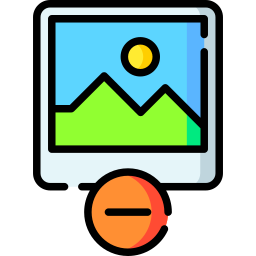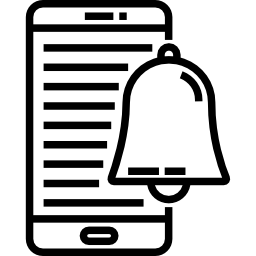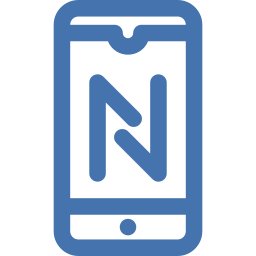Как выбрать все фото на Huawei P20?
Вы хотите одновременно загрузить или отправить несколько фотографий со своего Huawei P20. Иногда вы можете отправить другу целый фотоальбом или отправить свои фотографии по электронной почте, чтобы распечатать их с ноутбука. Вдруг вы задаетесь вопросом, как выбрать одновременно несколько фотографий. Здесь вы найдете руководство, как легко выбрать несколько файлов одновременно. Для начала мы объясним, как выбрать все фотографии из фотоальбома или из галереи на вашем Huawei P20. Во-вторых, вы узнаете, как отправлять эти выбранные фотографии одновременно и, наконец, как удалить несколько фотографий одновременно.
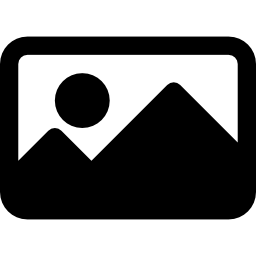
Как выбрать все фото на Huawei P20?
Нет ничего проще, чем иметь возможность выбрать сразу все фотографии в альбоме на телефоне Android. Вам просто нужно выполнить следующие шаги:
- Перейти в галерею вашего Huawei P20
- Выберите альбом, в котором вы хотите выбрать все фотографии одновременно
- Затем нажмите на несколько секунд на 1-е фото
- Во-вторых, выберите поле «Все» или «Выбрать все».
- Во-вторых, мы находим значок корзины, который будет отображаться, или акроним общего доступа.
Как выбрать одновременно несколько фотографий на Huawei P20 для их отправки?
Вы хотите отправить несколько фотографий своего Huawei P20 одновременно или весь альбом по электронной почте или с помощью другой технологии передачи. Таким образом, в этой ситуации достаточно соблюдать те же процедуры, упомянутые выше:
Программы для Windows, мобильные приложения, игры - ВСЁ БЕСПЛАТНО, в нашем закрытом телеграмм канале - Подписывайтесь:)
- Перейдите в альбом, который хотите отправить
- Нажмите несколько секунд на фото, а затем нажмите «Все».
- Затем нажмите значок общего доступа, представленный 3 точками, соединенными полосами.

- Оттуда вы можете разными способами делиться своими фотографиями. С другой стороны, подумайте, что отправка большого количества фотографий одновременно может быть сложной задачей. Вес нескольких фотографий часто слишком велик для отправки по электронной почте. Часто бывает необходимо либо отправлять небольшие группы изображений, либо использовать средства передачи большого объема. Время от времени, в зависимости от производителя вашего Huawei P20, вам будут предлагаться способы обмена большими файлами.
Как выбрать все фотографии с Huawei P20, чтобы стереть их?
Вы хотите удалить весь альбом или все фотографии с вашего Huawei P20. Это очень легко. Однако будьте осторожны, после удаления их будет сложно восстановить. Однако мы можем найти решения для восстановления удаленных фотографий на вашем Huawei P20. Вам просто нужно выполнить те же действия, что и в главе о выборе нескольких фотографий одновременно.
Второй вариант – напрямую стереть весь фотоальбом вашего Huawei P20. По этой причине вам просто нужно перейти в галерею и щелкнуть фотоальбом или видео, которые нужно удалить. Оттуда вы можете напрямую удалить весь альбом и сразу все фотографии, видимые в этом альбоме. Если вам нужны другие учебные материалы по вашему Huawei P20, вы можете взглянуть на другие страницы в категории: Huawei P20.
Программы для Windows, мобильные приложения, игры - ВСЁ БЕСПЛАТНО, в нашем закрытом телеграмм канале - Подписывайтесь:)